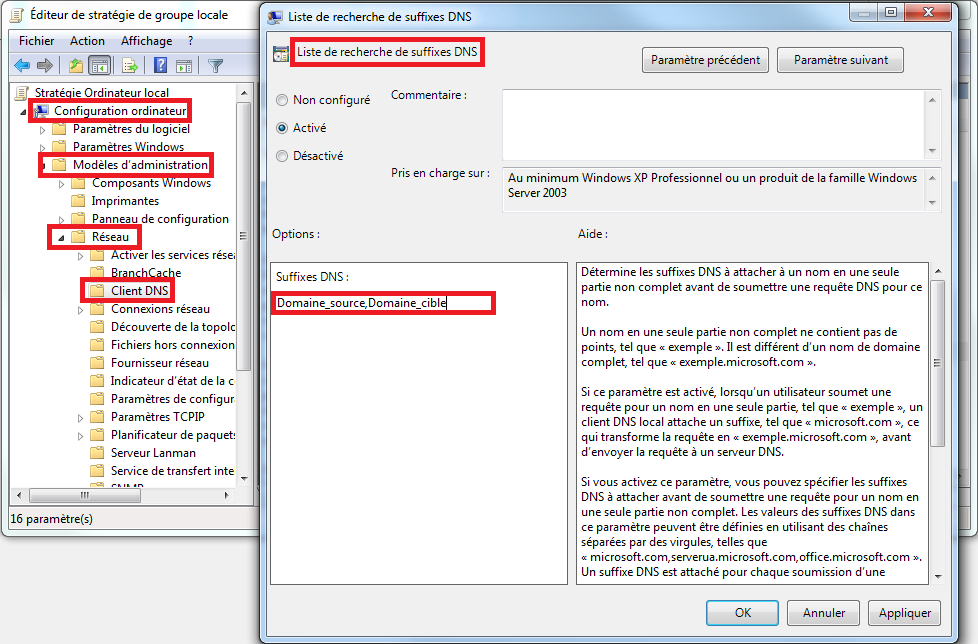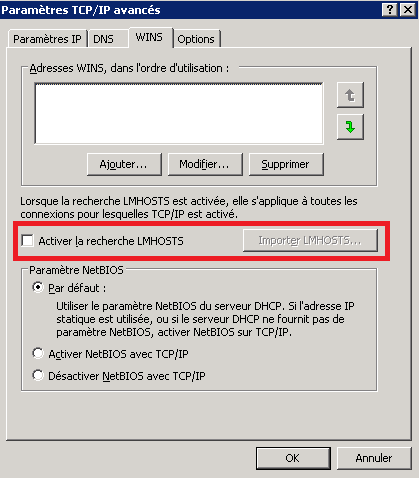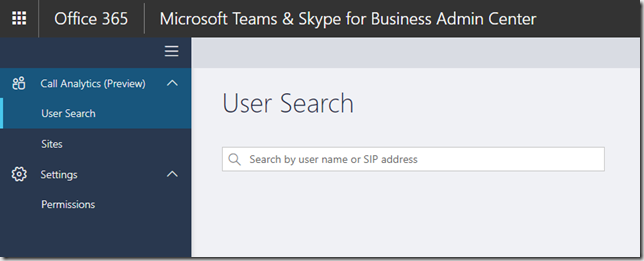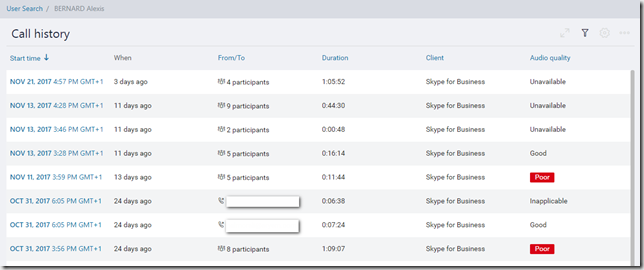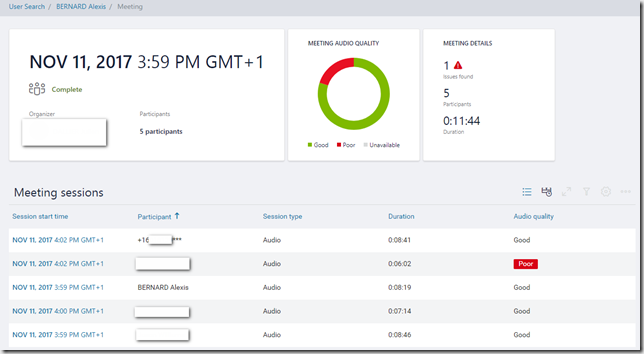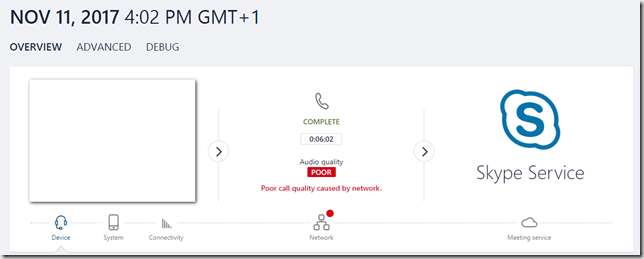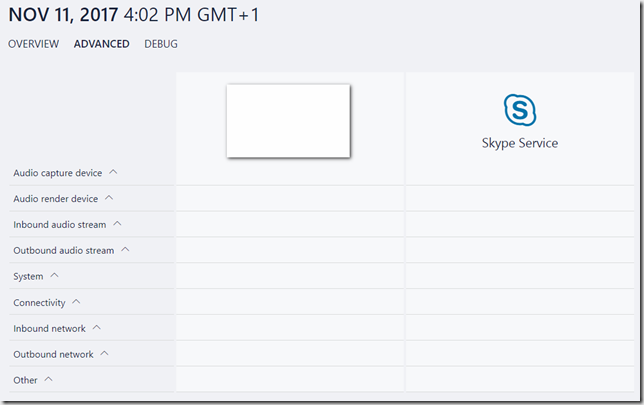Bonjour à tous !
Comme vu dans le billet précédent, la plupart des erreurs rencontrées sur RUM proviennent plus de votre infrastructure (IP manquantes/non à jour dans les zones DNS, découverte réseau Windows désactivée, …) que de RUM en lui même.
Afin de minimiser ces erreurs, sur les postes concernés par la migration, il convient de mettre en place un certain nombre de pré-requis que nous allons détailler ci-dessous.
Les pré-requis
Droits d’accès administratifs sur les postes de travail
Le serveur RUM utilise deux comptes de services distincts :
- Le compte de service du service RUM Controller
- Il correspond au compte renseigné lors de l’installation du logiciel RUM
- Il peut être configuré depuis la console RUM en allant dans le menu Tools -> Manage Controller Credentials
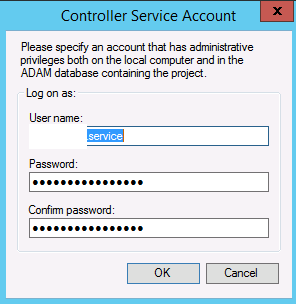
- Le compte de service du service Dell Migration Manager RUM Agent Service
- Il correspond au compte utilisé par l’agent RUM quand il est installé sur un poste
- ll peut être configuré depuis la console RUM en allant dans le menu Project -> Manage Domains Credentials
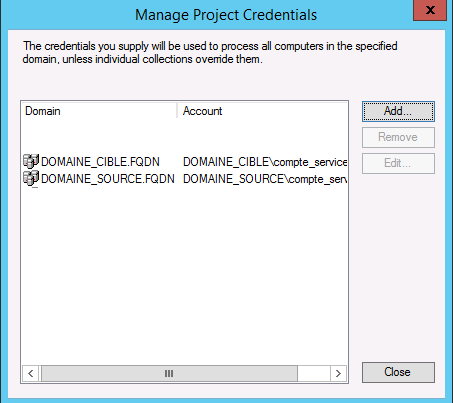
Le compte de service du service Controller RUM doit faire partie du groupe local Administrateurs du serveur RUM.
Le compte de service du service Dell Migration Manager RUM Agent Service doit faire partie du groupe local Administrateurs sur tous les postes devant être migrés.
Le firewall Windows/d’Entreprise
Pour la liste complète des ports, je vous renvoie à ce lien : What firewall ports need to be opened for Migration Manager for AD / Resource Updating
Pour la partie qui nous intéresse, à savoir le poste à migrer, il faut bien entendu une connectivité à minima vers les serveurs Active Directory des domaines sources et cibles.
La liste des ports à ouvrir entre un poste client et un serveur RUM est quelque peu longue, la faute au RPC Dynamique.
Vous devrez donc ouvrir de manière bi-directionnelle, entre un poste et un serveur RUM, les ports suivants :
- 135-139
- 445
- 1024-65535
La résolution de noms d’hôtes
Mais RUM utilisant également des noms d’hôtes courts, le poste doit être capable de les résoudre aussi.
Pour cela, il faut configurer sur les postes ciblés le paramètre de Liste de recherche de suffixes DNS comme ceci :
- Nom de domaine du domaine AD source
- Nom de domaine du domaine AD cible
Astuce : Ce paramètre peut aussi être mis en oeuvre sur votre serveur RUM si vous voulez travailler avec des noms d’hôtes courts (non FQDN).
Les services Windows
Sur les postes à migrer, les services Windows suivants doivent être démarrés et configurés en mode Démarrage automatique :
- Server
- Workstation
- Netlogon
- Remote Procedure Call
- Remote Procedure Call Locator
- Remote Registry
- Function Discovery Provider Host
- SSDP Discovery
- UPnP Device Host
Mise en place des pré-requis
Deux méthodes peuvent être utilisées afin de mettre en place les pré-requis décrits précédemment :
- Par GPO
- Par script
Par GPO
Voici un exemple de GPO pouvant être déployée sur les postes du domaine source :
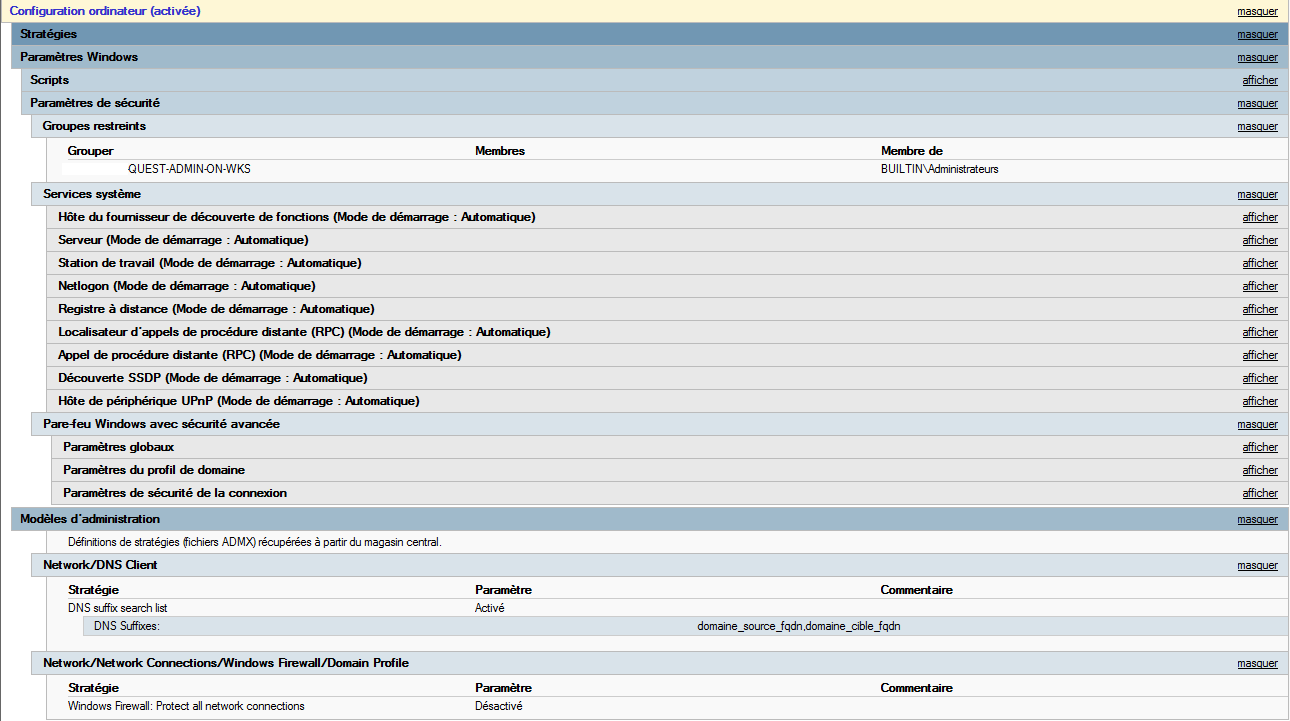
Par Script
Voici un exemple de script pouvant être utilisé sur les postes du domaine source :
A savoir : La commande net localgroup ne supporte pas l’ajout d’un groupe étant composé de plus de 20 caractères (NET.EXE /ADD command does not support names longer than 20 characters)
REM Set startup type for services sc config RpcSs start= auto sc config SSDPSRV start= auto sc config upnphost start= auto sc config fdPHost start= auto sc config RpcLocator start= auto sc config Netlogon start= auto sc config RemoteRegistry start= auto sc config LanmanServer start= auto sc config LanmanWorkstation start= auto REM Start services net start RpcSs net start SSDPSRV net start upnphost net start fdPHost net start RpcLocator net start Netlogon net start RemoteRegistry net start LanmanServer net start LanmanWorkstation REM Disable Firewall on Domain profile netsh advfirewall set DomainProfile state off REM Add group to local Administrators group net localgroup Administrateurs XXX\CORP-QUEST-ADMIN /ADD REM Set DNS Suffix Search list REG ADD HKLM\System\CurrentControlSet\Services\TCPIP\Parameters /v SearchList /t REG_SZ /f /d "domaine_source_fqdn,domaine_cible_fqdn"